- Accueil
- /
- Article

Mettre en attente et reprendre des appels au 9800/8875 (Unified CM)
 Dans cet article
Dans cet article Un commentaire ?
Un commentaire ?Cet article d’aide concerne les téléphones de bureau Cisco 9800 Series et les téléphones vidéo Cisco 8875 enregistrés auprès de Cisco Unified Communications Manager (Unified CM). Vous pouvez mettre temporairement un appel actif actif en attente si vous devez vous absenter pendant quelques minutes. Lorsque vous êtes prêt à continuer, vous pouvez reprendre l'appel.
Mettre un appel en attente
Vous pouvez mettre un appel actif en attente, puis le reprendre lorsque vous êtes prêt. Lorsque vous êtes en communication et recevez un appel entrant, le fait de répondre automatiquement à l'appel met l'appel actif en attente. Dans ce cas, vous pouvez permuter entre l'appel actif et l'appel en attente.
Sur le téléphone vidéo Cisco 8875, lorsqu'un appel vidéo est mis en attente, la transmission vidéo est bloquée jusqu'à ce que vous repreniez l'appel.
Procédez comme suit pour mettre un appel en attente et reprendre l'appel en attente.
| 1 |
Sélectionnez Attente ou appuyez sur Si une personne utilise la fonction d'insertion d'appel pour se joindre à l'appel actif, elle est automatiquement déconnectée lorsque vous mettez l'appel en attente. Ce comportement ne s'applique pas à la conférence téléphonique avec insertion.
|
| 2 |
(Facultatif) Pour revenir à l'écran d'accueil, procédez comme suit :
Vous pouvez constater que la ligne affiche l'icône En attente Pour revenir à l'appel en attente, appuyez sur de ligne.
L'icône est grisée sur le téléphone de bureau 9841.
La ligne indique l'état En Pour reprendre l'appel en attente, sélectionnez la ligne ou la barre d'appels. |
| 3 |
Pour reprendre un appel en attente, sélectionnez Reprendre ou appuyez sur Si vous revenez à l'écran d'accueil du téléphone, la ligne affiche l'icône Appel actif L'icône est grisée sur le téléphone de bureau 9841. |
Permutation entre deux appels
Lorsque vous avez deux appels ou plus sur une ligne, le nombre d'appels en cours figure dans la liste. Par exemple, Tous les appels (3) signifie qu'il y a au total 3 appels en cours sur le téléphone. Les appels actuels comprennent les appels actifs, en attente, entrants, silencieux, etc.
Sur l'écran d'accueil du téléphone, l'icône d'état de la ligne indique l'état de l'appel en cours. Si la ligne accepte plusieurs appels, le symbole « +<chiffres> » s'affiche sous l'icône d'état de la ligne. Le symbole indique la quantité restante des appels sur la ligne. Par exemple, « +2" signifie que la ligne a un total de 3 appels.
| 1 |
Dans l'écran d'accueil du téléphone, appuyez sur de ligne pour ouvrir la liste des appels. |
| 2 |
Dans la liste des appels, utilisez le bouton Cluster de navigation pour sélectionner un appel souhaité. Vous pouvez également appuyer sur de ligne pour parcourir la liste des appels. |
| 3 |
Effectuez les opérations qui conviennent à l'aide des boutons disponibles, par exemple reprendre un appel en attente, mettre l'appel actif en attente et répondre, rejeter ou ignorer un appel entrant. |
| 4 |
(Facultatif) Pour le scénario d'étiquette d'appel en ligne activée, si vous souhaitez mettre en surbrillance une étiquette d'appel en ligne spécifique sur l'écran d'accueil, procédez comme suit :
|
Lorsque vous avez un ou plusieurs appels sur une ligne, la barre d'appels s'affiche en bas de l'écran du téléphone. La barre d'appels affiche également le nombre de tous les appels et le nombre de chaque type d'appel sur le téléphone. Pour ouvrir la liste des appels, effleurez ou balayez la barre d'appels vers le haut.
La barre d'appels peut contenir les types d'appels suivants :
- appel actif
- appel en attente
- Appel entrant en attente d'interception
- Appel partagé
- Appel inséré
- Conférence téléphonique
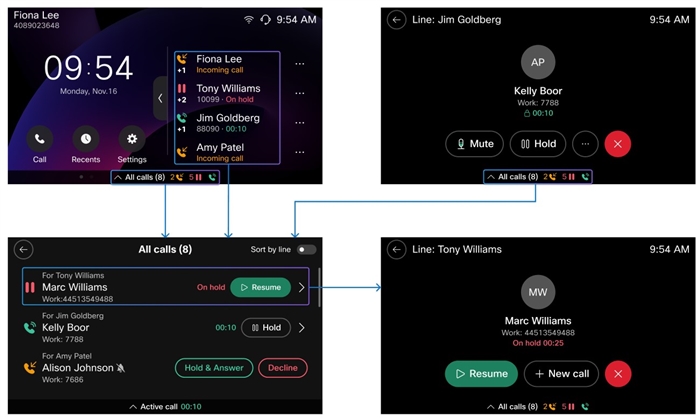
L'exemple montre qu'il y a au total 8 appels en cours sur le téléphone. Les appels contiennent 2 appels entrants, 5 appels en attente et 1 appel actif. Le symbole (représenté par +<chiffre>) s'affiche sous l'icône d'état d'appel d'une ligne pour indiquer le nombre restant des appels sur la ligne.
| 1 |
Effleurez ou balayez la barre d'appels vers le haut pour ouvrir la liste des appels lorsque la barre s'affiche en bas de l'écran. En général, la barre d'appels peut s'afficher sur l'écran d'accueil du téléphone, l'écran d'appel, l'écran des paramètres du téléphone, etc. |
| 2 |
Effectuez les opérations qui conviennent à l'aide des boutons disponibles, par exemple reprendre un appel en attente, mettre l'appel actif en attente et répondre, rejeter ou ignorer un appel entrant. |
| 3 |
(Facultatif) Sélectionnez l'entrée d'appel souhaitée pour ouvrir son écran d'appel et effectuez les actions nécessaires. |

 Sélectionner
Sélectionner  .
.  Appuyez sur le bouton Accueil ou sélectionnez
Appuyez sur le bouton Accueil ou sélectionnez  .
. état et durée de l'appel.
état et durée de l'appel.
